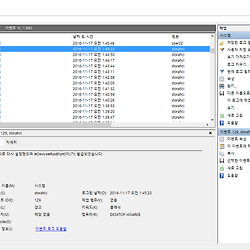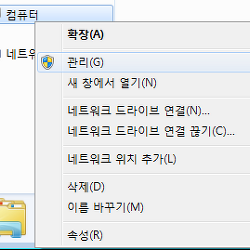AOMEI Onekey Recovery로 복구 솔루션 만들기
얼마 전에 G3900 컴퓨터를 맞췄는데, 지인분이 컴맹이신지라 문제가 생기면 바로 초기화를 할 수 있는 복구 솔루션을 원하시더군요.
저는 개인적으로 고스트같은 복구 솔루션을 이용해서 초기화 하는것을 좋아하지 않기 때문에 사용하지 않지만,
보통 조립식 컴퓨터를 파는 업자들은 초보자를 위해 복원 솔루션을 기본적으로 넣어주더군요.
기존의 원키고스트같은걸 이용하는 방법도 있지만 저는 사용하기 쉬운 복구 솔루션을 원했고,
무엇보다도 컴퓨터가 스카이레이크라 기존의 고스트가 먹히지 않는다는 글을보고 스카이레이크도 문제없는 복구 솔루션을 찾고 있었습니다.
그래서 인터넷 검색을 통해 선택한 복구 솔루션은..
"AOMEI Onekey Recovery"
서론이 길어졌군요, 이제 본론으로 들어가도록 하겠습니다.
==================================================================
프로그램 다운로드는 아래 사이트에서 하시면 됩니다.
AOMEI Onekey Recovery 다운로드 사이트
(주소 : http://www.backup-utility.com/onekey-recovery.html)
사이트에서 스크롤을 내리면, 아래와 같이 Onekey Recovery 시리즈들이 나옵니다.
상용버젼들이 대부분이지만, 어자피 간단하게 한번 백업해두고 유사시 복원하면 되므로 Free Edition(무료 버젼)을 받으시면 됩니다.
프로그램을 설치하고 실행하시면..
무료버젼이라 그런지 프로그램 인터페이스가 매우 깔끔합니다.
복원 솔루션의 아주 기본적인 기능만을 가지고 있습니다.
좌측에는 시스템 백업, 우측에는 시스템 복원이 있군요.
현재 컴퓨터 상태를 백업하시려면 좌측의 OneKey System Barkup을 클릭하세요.
어디에 백업할건지 묻는 화면입니다.
두가지 선택지가 있는데 첫번째껀 이 프로그램에서 자동으로 백업 파티션을 생성해서 그곳에 백업하는 것이고,
두번째껀 사용자가 직접 백업 위치를 정하는 겁니다.
프로그램에서는 첫번째 선택지를 권장하고 있고, 두번째 사용자 위치 지정은 무료버젼에서 지원하지 않습니다.
그냥 Next 버튼을 클릭하시면 됩니다.
백업할 파티션을 선택하는 화면인데, 윈도우가 설치된 파티션(대부분은 C:)을 선택하고 Start Barkup을 클릭하여 백업을 시작합니다.
백업을 시작하면 컴퓨터가 재시작된다는 경고문입니다.
작업중인 프로그램을 모두 끄고 Yes를 클릭합니다.
백업을 시작합니다.
잠시후 재부팅되면서 본격적으로 윈도우를 백업합니다.
재부팅후 컴퓨터가 백업되는 모습입니다.
윈도우가 설치된 파티션에 따라 시간이 걸립니다.
백업이 끝나면 자동으로 재부팅되니 천천히 기다리시면 됩니다.
- 백업 끝!
이번에는 유사시 컴퓨터를 복원하는 방법에 대해서 알려드리겠습니다.
컴퓨터를 잘 모르시는 분들께 복원솔루션 사용법을 프린트하기 좋도록 미리 문서를 작성해놨습니다.
문서의 내용은 게시글 내용과 동일합니다.
둘 다 내용은 동일합니다만, 워드파일과 한글파일의 차이점입니다.
 AMOEI Onekey 복구 시스템 사용방법.docx
AMOEI Onekey 복구 시스템 사용방법.docx AMOEI Onekey 복구시스템 사용방법.hwp
AMOEI Onekey 복구시스템 사용방법.hwp이 프로그램을 통해 윈도우를 백업하셨다면, 컴퓨터를 켤때마다 이 화면을 보셨을겁니다.
F11키를 누르시면 자동으로 복원솔루션에 진입합니다.
만약 이 화면을 보셨다면, 방향키를 이용해서 Enter into AOMEI OneKey Recovery로 이동후 엔터를 쳐서, 복원 솔루션에 진입합니다.


복원솔루션 로딩중입니다~
컴퓨터를 복원할 것이므로 우측 OneKey System Recovery를 클릭하세요.
Next 버튼을 클릭해서 넘어갑니다.
(화면상 두가지 선택지가 있지만, 두번째껀 프리 버젼에선 지원하지 않으므로 가볍게 무시합니다. )
자동적으로 복원할 부분이 선택됬군요, Start Restore를 클릭해서 백업을 진행합니다.
(※ 주의 : 복원을 시작하면 윈도우가 백업전 상태로 바뀝니다!! 중요한 자료를 미리 백업후 클릭하세요. )

복원이 진행됩니다.
컴퓨터에 따라 시간이 다르게 걸리니 천천히 기다리시면 됩니다.
백업이 끝났으면, Finish를 클릭하세요.
다시 이 화면을 보게 되는데, X버튼을 클릭하시면 자동으로 컴퓨터가 재부팅됩니다.
그러면 백업전 상태로 윈도우가 켜집니다~
- 복원 끝!!
==================================================================
이 프로그램은 사용하기도 쉽고 무엇보다도 무료니깐 좋습니다만... (Free 버전에 한함)
스카이레이크 시스템에서는 복원시, 키보드와 마우스를 사용할 수 없습니다.
그 이유가 이 프로그램에서는 복원 프로그램을 윈도우7 PE 위에서 실행하는데, 윈도우7은 기본적으로 스카이레이크에서 사용하는 USB 컨트롤러인 xHCI를 지원하지 않기 때문입니다. (그래서 스카이 레이크에서는 윈도우7을 설치하려면 xHCI 패치를 해야합니다. )
결국은, USB관련 드라이버가 없기 때문에 별도의 드라이버 작업을 하지 않으면 스카이레이크에서는 이 복원 솔루션을 사용할 수 없습니다..
(이 프로그램 제작자가 윈도우8/10 기반 PE로 변경하지 않는 이상은요... )
AOMEI Onekey Recovery를 스카이레이크에서 정상 사용하기